

在思维图中,普通的主题如果具有相关性,则可以通过关联线相互联系在一起。事务也同样如此,两个具有关联性的任务也可以通过关联线相互联系在一起。操作步骤与添加普通主题关联类似,方法如下:
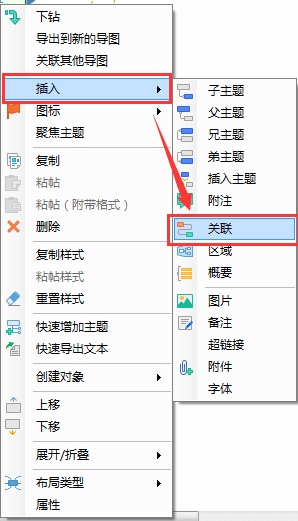
查看与设置关联任务
在属性面板中查看与设置关联任务:选中关联线,在右键菜单中选择“属性”,就可以打开关联线的属性面板,属性界面如图所示:
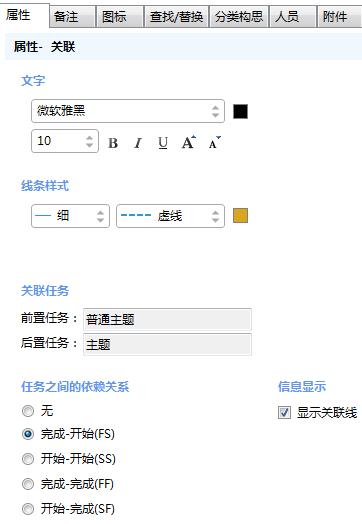
在属性面板中,除了可以设置关联线的样式属性之外,还可以查看关联线两端的任务名称,关联线出发一端前置任务,箭头所指一端为后置任务,如图所示:
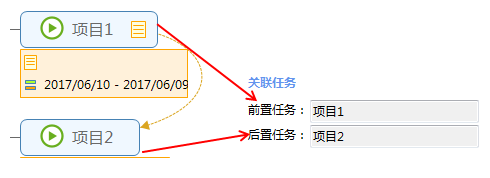
同时,您可以设置关联任务的依赖关系,一共有四种依赖关系可供选择:
关联任务的依赖关系设置完成后,关联线上将会出现相应的图标作为标示。您也可以在属性面板中随时更改任务的依赖关系,如图所示:
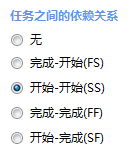
显示/隐藏事务关联线:
如果一个思维图上的关联线过多,会导致导图的混乱并影响美观程度,这时我们可以通过勾选属性下方“隐藏关联线”来隐藏事务的关联线,让导图更加清晰美观,如图所示:

也可以在右侧 “全局信息显示”选项卡中勾选/取消勾选“关联线(事务关联)”来显示或隐藏所有的关联线。点击“全局信息显示”底部的“查看特例关联线”可以查看单独设置的事务关联线列表,如图所示:
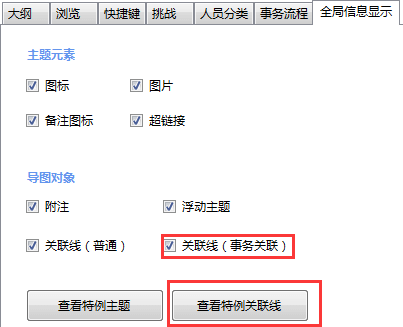
在事务窗口中查看与设置关联任务:
选定后置任务右击,在右键菜单中选择“打开事”,在事务窗口中点击“前置任务”即可查看该事务的前置任务信息,如事务名称、依赖关系、开始时间、完成时间等,如图所示:
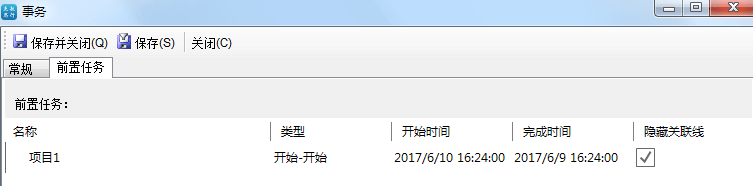
注:只能通过后置任务查看前置任务的信息。
关联任务与甘特图:
关联任务的依赖关系设置完成后,在甘特图上的相关事务也会通过箭头线来标示,不同依赖关系的标示箭头不同。这样就能更加直观地展示出任务之间的关系,如图所示:
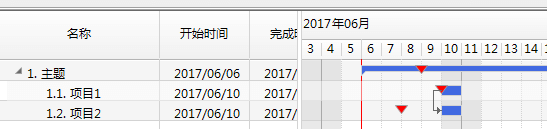
当拖拽甘特图上的任务时间时,箭头线的长短将会相应变化,但任务的依赖关系不会改变。